Tìm hiểu cách tăng tuổi thọ pin điện thoại thông minh của bạn bằng những mẹo này
Giữ cho pin điện thoại thông minh của chúng ta luôn vui vẻ và được sạc đầy là ưu tiên hàng đầu bởi vì hãy đối mặt với sự thật chúng ta đang dán mắt vào màn hình của mình. Mọi thứ chúng ta làm trên thiết bị đó, cho dù đó là truy cập Facebook hay truy cập email, đều làm hao pin của thiết bị. Nếu bạn không có ổ cắm điện, việc tiết kiệm pin sẽ là ưu tiên hàng đầu trong danh sách việc cần làm của bạn.
Nếu bạn đang muốn tiết kiệm pin, có một số điều bạn có thể làm để giữ cho pin không bị cạn kiệt quá nhanh. Trong bài viết này, chúng tôi sẽ đề cập đến tất cả các bước cần biết mà bạn có thể thực hiện ngay hôm nay để tối đa hóa thời lượng pin.
Đừng để pin của bạn chết
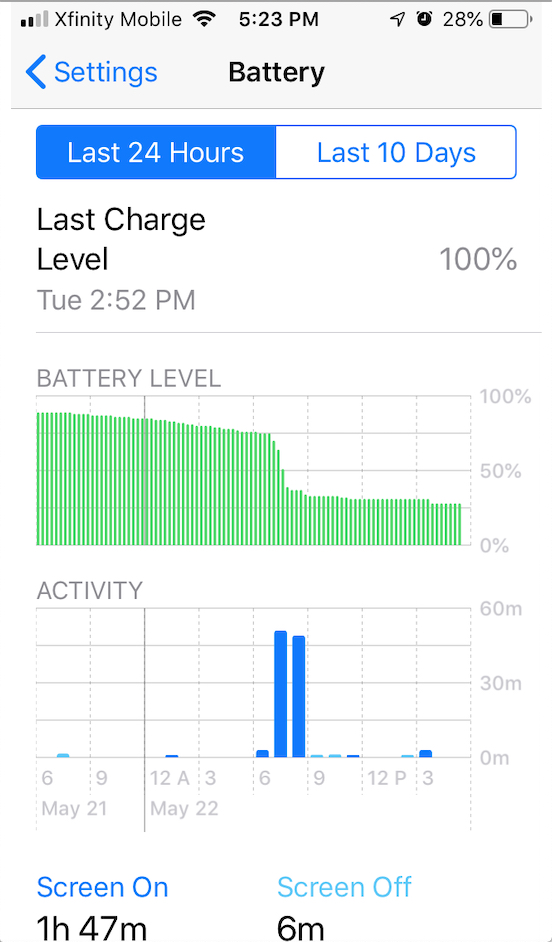
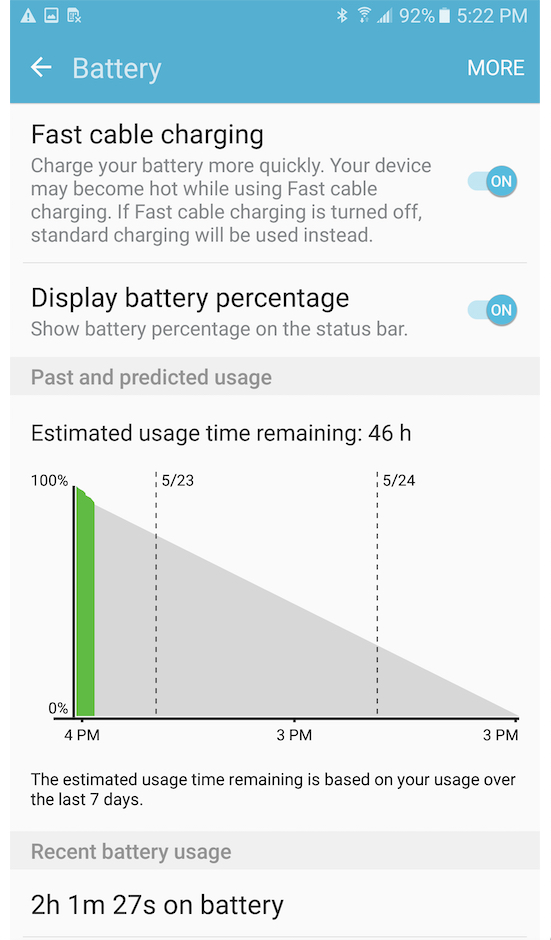
Cố gắng sạc pin ở mức trung bình từ 50% trở lên trong hầu hết thời gian ít nhất là từ 40% đến 80% để duy trì tuổi thọ tối ưu. Mặc dù bộ sạc của bạn có thể kiểm soát đầu vào điện tử để tránh hư hỏng nhưng bạn vẫn nên rút phích cắm điện thoại khi nguồn điện đạt 100% và nếu có thể, hãy tránh sạc qua đêm.
Sạc định kỳ suốt cả ngày sẽ hiệu quả hơn trong việc duy trì tuổi thọ chung của pin hơn là để pin cạn kiệt về 0 và sạc lại lên 100%. Không phải tất cả các loại pin đều giống nhau và các loại pin khác nhau sẽ đáp ứng các lịch sạc khác nhau, nhưng có một điều chắc chắn: Cuối cùng, tất cả các loại pin đều sẽ xuống cấp. Tốt nhất bạn không nên xả pin quá thường xuyên, vì vậy hãy cố gắng sạc pin trước khi pin xuống quá thấp. Khi bạn sạc pin, hãy đảm bảo sử dụng bộ chuyển đổi đi kèm và cắm vào ổ cắm trên tường không phải máy tính hoặc bộ chuyển đổi USB trên ô tô của bạn.
Chế độ trên máy bay là người bạn của pin của bạn
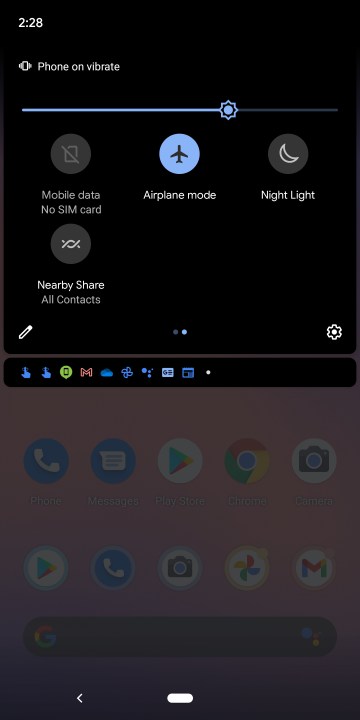
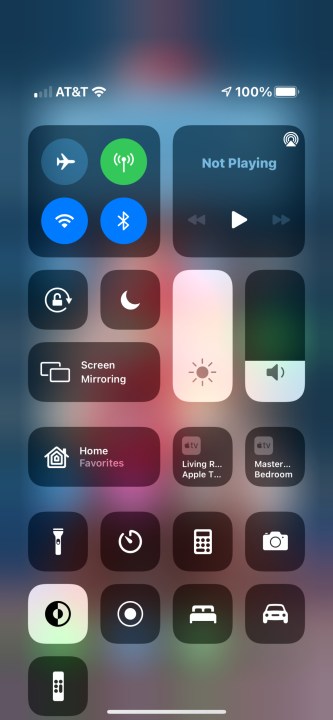
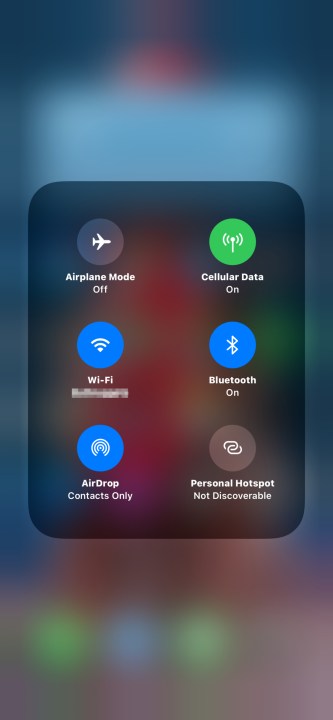
Chế độ trên máy bay sẽ tắt tất cả các tín hiệu vô tuyến đến và đi từ điện thoại của bạn, tạm dừng email, tin nhắn, cuộc gọi điện thoại, kết nối Wi-Fi và Bluetooth. Điều này có thể gây khó chịu cho cuộc sống của những người đã quen với việc truy cập Internet liên tục, nhưng nó giúp ích rất nhiều trong việc tiết kiệm pin khi bạn không thể sạc lại thiết bị của mình.
Để bật Chế độ trên máy bay, hãy làm như sau:
Android 11
Bước 1: Vuốt một ngón tay từ trên xuống để mở rộng Bóng thông báo.
Bước 2: Nhấn vào biểu tượng Máy bay trên thanh Cài đặt nhanh bạn có thể cần cuộn sang phải để tìm thấy nó.
iOS 14
Bước 1: Vuốt ngón tay xuống từ cạnh trên bên phải, nơi bạn sẽ thấy biểu tượng pin và Wi-Fi.
Bước 2: Nhấn vào biểu tượng Máy bay trong Trung tâm điều khiển.
Để ngăn chặn tình trạng ngắt kết nối sâu rộng như vậy, bạn có thể tắt riêng Bluetooth, Wi-Fi, GPS và NFC nếu bạn không sử dụng chúng. Lưu ý rằng nếu bạn cũng đang đeo Apple Watch hoặc đồng hồ tương thích với Android, bạn sẽ cần có Wi-Fi hoặc Bluetooth để một số tính năng của đồng hồ hoạt động bình thường.
Cập nhật ứng dụng của bạn và dọn dẹp nhà cửa
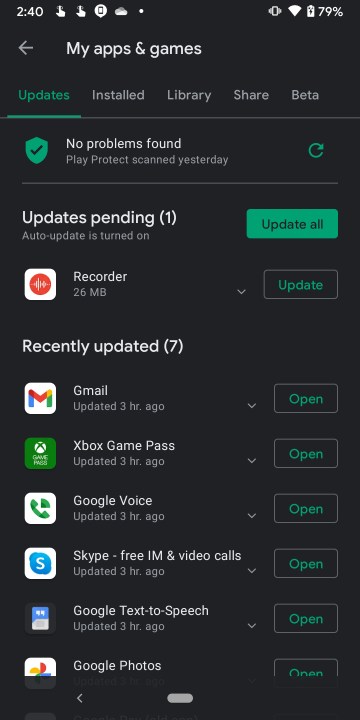
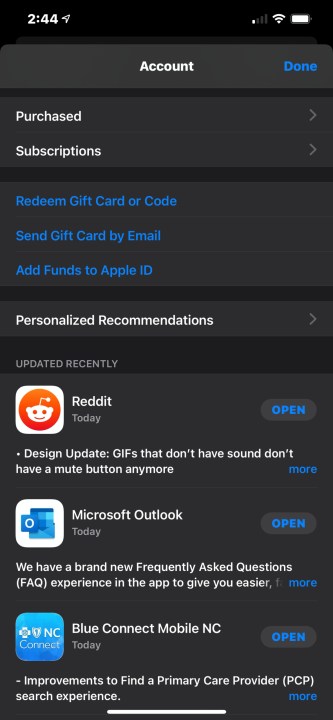

Các nhà phát triển nâng cấp ứng dụng của họ theo định kỳ và một phần lý do là để tối ưu hóa bộ nhớ và thời lượng pin của thiết bị. Những cập nhật như vậy thường được gắn thẻ là sửa lỗi trong ghi chú cập nhật. Chúng có thể không hấp dẫn hoặc tạo ra các tính năng mới, nhưng chúng sẽ giúp giữ cho pin điện thoại thông minh của bạn hoạt động tốt.
Bạn có thể đặt điện thoại thông minh của mình tự động cập nhật ứng dụng hoặc bạn có thể xử lý các bản cập nhật theo cách thủ công. Bằng tay là tốt hơn để duy trì tuổi thọ pin.
Ngoài ra, hãy giữ điện thoại của bạn luôn gọn gàng và cập nhật chỉ với những ứng dụng bạn cần và sử dụng. Mọi ứng dụng chiếm băng thông không cần thiết trên điện thoại của bạn đều có thể đang chạy nền gây hao pin.
Sử dụng Chế độ tối và hình nền tối

Hầu hết mọi người đều yêu thích hình nền, đặc biệt là loại hoạt hình đó là một trong những phần thú vị khi sở hữu điện thoại. Tuy nhiên, lớp màn đẹp mắt đó trên màn hình chính có thể tiêu hao pin nhanh hơn bạn nghĩ.
Trên các thiết bị có màn hình AMOLED hoặc OLED, màu đen được tạo ra bằng cách tắt pixel mỗi pixel là một nguồn sáng duy nhất. Pin sẽ tiêu tốn ít năng lượng hơn, kéo dài thời gian hoạt động của pin. Trên các thiết bị có màn hình LCD, các pixel không được chiếu sáng riêng lẻ mà thay vào đó được chiếu sáng bằng đèn nền, nghĩa là hình nền tối và giao diện tối không tạo ra bất kỳ khoản tiết kiệm pin có lợi nào.
Tuy nhiên, hình nền có hiệu ứng đặc biệt chắc chắn sẽ tiêu hao pin của bạn trên mọi thiết bị, hơn là hình ảnh tĩnh. Đó là do bộ xử lý phải tính toán và vẽ từng khung hình của ảnh động, tiêu tốn nhiều năng lượng hơn so với khi hiển thị ảnh tĩnh. Nếu vấn đề về pin là vấn đề, hãy thử sử dụng hình nền không dịch chuyển hoặc di chuyển.
Với tất cả những gì đã nói, nếu bạn có điện thoại có màn hình AMOLED hoặc OLED, sử dụng Chế độ tối và hình nền tĩnh tối chắc chắn sẽ giúp cải thiện hiệu suất pin. Trên điện thoại có màn hình LCD, cả hai đều dễ nhìn hơn.
Làm mờ màn hình
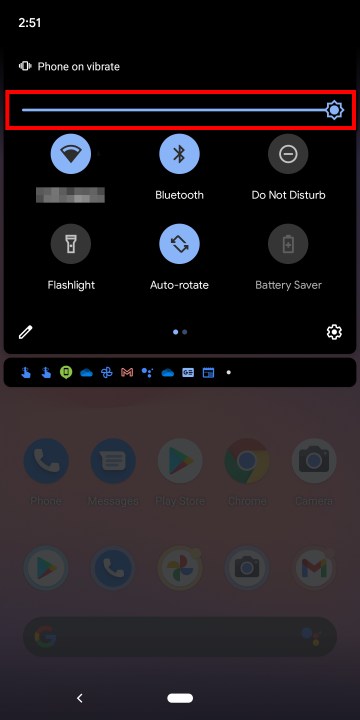
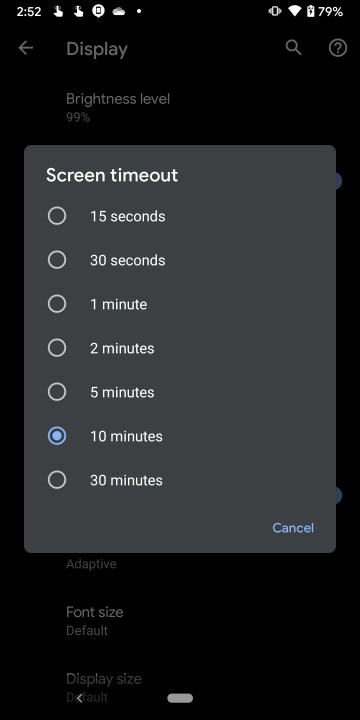
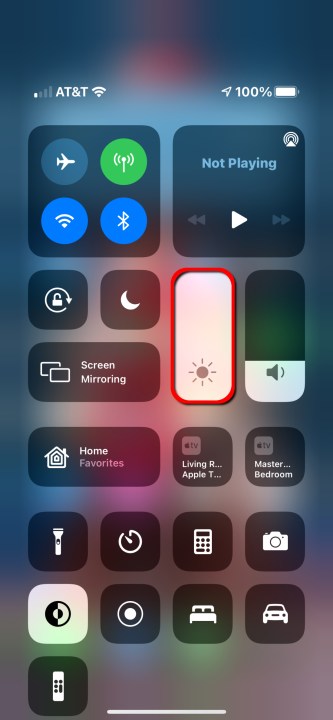
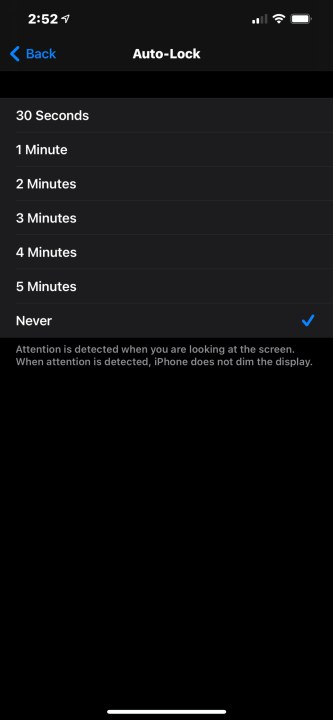
Màn hình lớn, có ánh sáng rực rỡ không chỉ làm hao pin nhanh mà còn đập thẳng vào mắt bạn. Luôn giảm độ sáng màn hình xuống mức thấp nhất, dễ chịu nhất.
Đầu tiên, hãy so sánh độ sáng màn hình do điện thoại tự động cài đặt với độ sáng tối ưu cho mắt bạn. Thông thường, cài đặt tự động sáng hơn mức bạn cần, vì vậy hãy thoải mái ghi đè hoặc tắt nó.
Để điều chỉnh độ sáng theo cách thủ công trong Android 11, hãy vuốt ngón tay từ trên xuống để mở rộng hoàn toàn Bóng thông báo và menu Cài đặt nhanh, đồng thời bạn sẽ thấy một thanh trượt ở trên cùng.
Trong iOS 14, vuốt ngón tay xuống từ góc trên bên phải nơi bạn nhìn thấy biểu tượng pin và Wi-Fi rồi di chuyển thanh trượt lên và xuống trong Trung tâm điều khiển.
Bạn cũng có thể thay đổi khoảng thời gian chờ của màn hình bằng cách thực hiện như sau:
iOS 14
Bước 1: Nhấn để mở ứng dụng Cài đặt.
Bước 2: Nhấn vào Hiển thị & Độ sáng.
Bước 3: Nhấn vào Tự động khóa.
Bước 4: Chọn một trong sáu thời lượng.
Android 11
Bước 1: Vuốt ngón tay từ trên xuống để mở rộng Bóng thông báo và nhấn vào biểu tượng Bánh răng.
Bước 2: Nhấn vào Hiển thị.
Bước 3: Nhấn vào Nâng cao.
Bước 4: Nhấn vào Thời gian chờ màn hình và chọn một trong bảy khoảng thời gian.
Tắt dịch vụ định vị
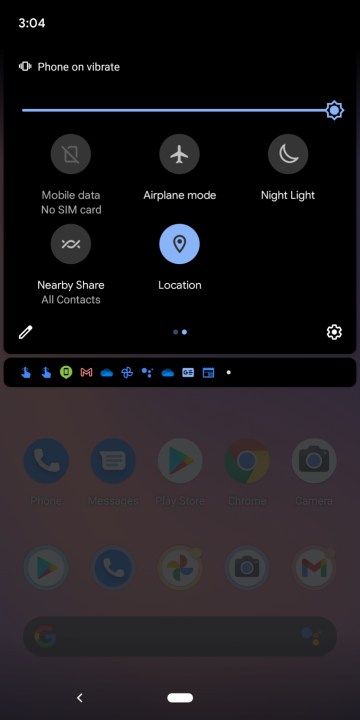
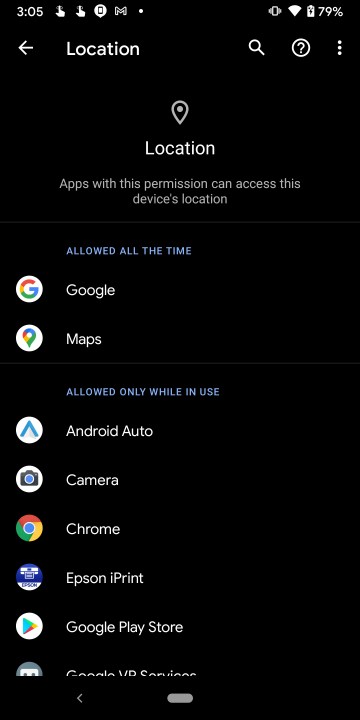
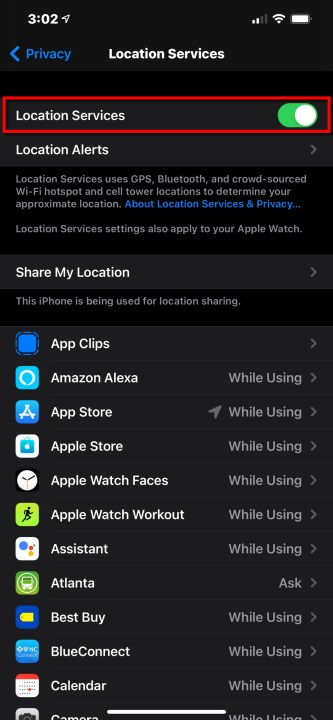
Hầu hết mọi người không muốn hoặc không cần các ứng dụng điện thoại thông minh đi theo họ, điều này có thể thuận tiện khi sử dụng các ứng dụng du lịch hoặc gắn thẻ địa lý cho ảnh. Việc bật dịch vụ định vị cho tất cả các ứng dụng của bạn không chỉ gây phiền toái và không cần thiết mà còn ảnh hưởng đến tuổi thọ pin. Hầu hết các ứng dụng không cần theo dõi vị trí của bạn ở chế độ nền, vì vậy hãy xác định cách mỗi ứng dụng đã cài đặt sử dụng dịch vụ định vị, sau đó tắt tùy chọn khi cần.
Dưới đây là cách tắt dịch vụ định vị theo từng ứng dụng:
iOS 14
Bước 1: Nhấn để mở ứng dụng Cài đặt .
Bước 2: Nhấn vào Quyền riêng tư.
Bước 3: Nhấn vào Dịch vụ định vị.
Bước 4: Nhấn vào một ứng dụng và sau đó chọn một trong bốn tùy chọn từ Không bao giờ đến Luôn luôn.
Android 11
Bước 1: Vuốt ngón tay từ trên xuống để mở rộng Bóng thông báo và nhấn vào biểu tượng Bánh răng.
Bước 2: Nhấn vào Vị trí.
Lưu ý: Bạn có thể nhanh chóng tắt các dịch vụ định vị trên toàn diện bằng cách nhấn vào nút bật tắt bên cạnh Sử dụng Vị trí. Ngoài ra, bạn có thể kéo Thanh thông báo xuống và nhấn vào biểu tượng Vị trí trong menu Cài đặt nhanh.
Bước 3: Nhấn vào Quyền truy cập ứng dụng vào vị trí.
Bước 4: Nhấn vào một ứng dụng để thay đổi cách ứng dụng đó sử dụng vị trí của bạn. Bạn thường có bốn lựa chọn từ Được phép mọi lúc đến Từ chối.
iOS 14 của Apple không được sắp xếp hợp lý cho lắm, buộc bạn phải nhấn vào nút chuyển đổi Vị trí trong Cài đặt > Quyền riêng tư > Dịch vụ vị trí.
Ứng dụng tiết kiệm pin
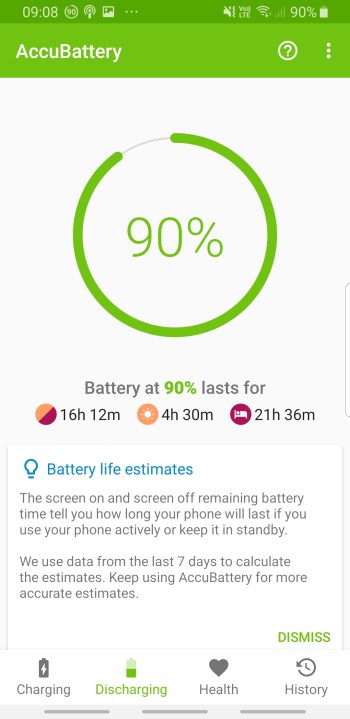
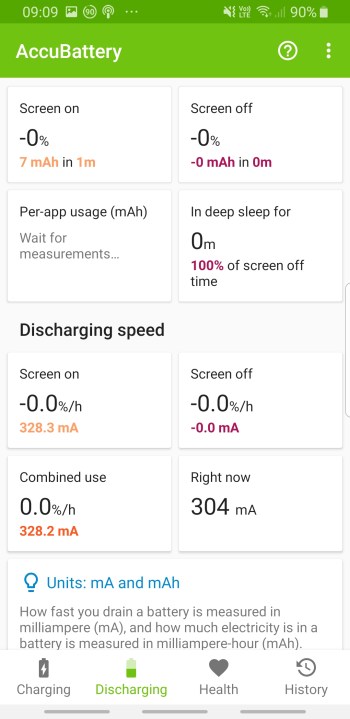
Mặc dù hầu hết việc tiết kiệm pin đều nhờ vào phần cứng và cài đặt hiệu quả hơn, nhưng bạn có thể tìm thấy các ứng dụng dành riêng cho việc kéo dài tuổi thọ của pin. Họ có thể xác định điều gì đang làm cạn kiệt pin của bạn và ảnh hưởng đến tình trạng chung của pin. Chúng cho phép bạn tiết kiệm nước mà không cần phải đi sâu vào các tính năng riêng lẻ hoặc thực hiện nhiều điều chỉnh thủ công. Một số ứng dụng đi kèm với các tính năng giúp bạn định cấu hình cài đặt thiết bị để tối đa hóa thời lượng pin.
Ví dụ: AccuBattery dành cho Android cho phép bạn xem dữ liệu mức tiêu thụ pin, bao gồm cả ứng dụng nào tiêu tốn nhiều năng lượng nhất theo thời gian, trong khi nhiều cài đặt và cài đặt trước tiết kiệm năng lượng khác nhau cho phép bạn điều chỉnh cài đặt của mình để tận dụng tối đa thời gian sử dụng pin hiện có. Battery HD+ miễn phí dành cho iOS cung cấp thông tin chi tiết và lời nhắc hữu ích để duy trì pin của bạn luôn ở trạng thái tốt nhất. Có thể đã đến lúc bạn nên cân nhắc việc thay pin nếu hiệu suất điện thoại của bạn bị ảnh hưởng ví dụ: nếu điện thoại thường xuyên quá nóng khi đang sạc hoặc không chạy trừ khi được cắm vào bộ sạc.
Bỏ các widget, tạm dừng thông báo
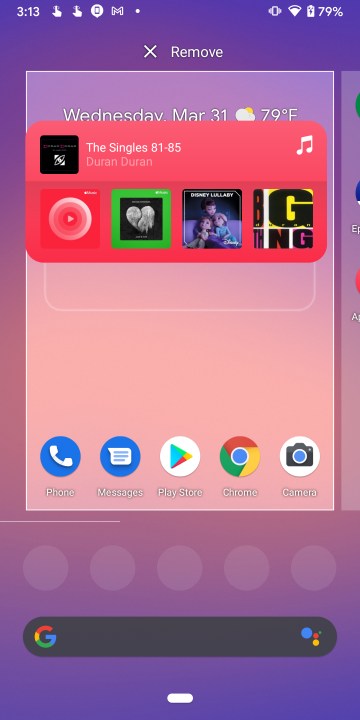
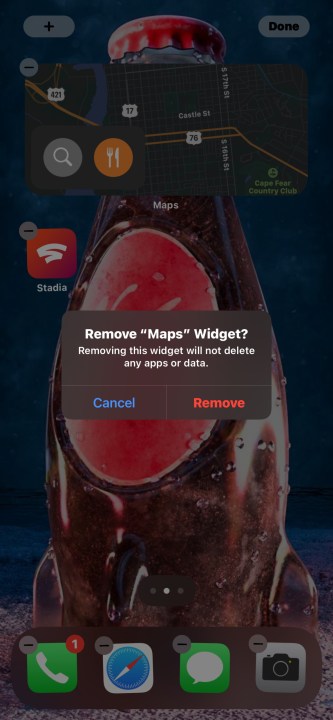
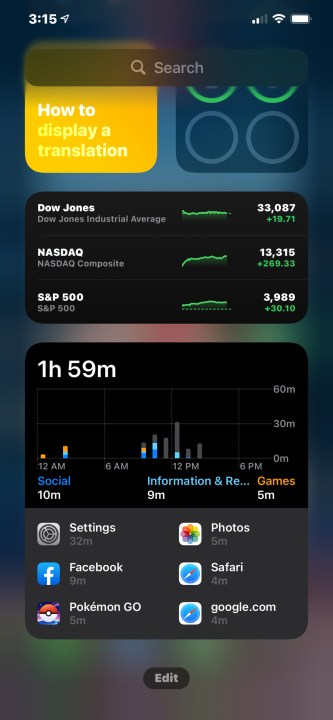
Các tiện ích của Android và iOS chắc chắn rất tiện lợi cho cuộc sống hàng ngày của bạn, nhưng chúng có thể làm hao mòn tài nguyên pin của bạn. Nhiều tiện ích được kết nối internet liên tục đồng bộ hóa và cập nhật, làm hao pin của bạn.
Cả hai nền tảng đều cho phép bạn thêm và xóa các widget. Bất kể họ ở đâu (màn hình chính hay màn hình khác), họ liên tục làm mới để cập nhật thông tin hiển thị của mình, cho dù đó là thời tiết, tin tức hay ảnh được đề xuất. Tuy nhiên, bạn sẽ thấy mức sử dụng pin nhiều hơn khi chúng được đặt trên màn hình chính.
Trên iOS 14, chỉ cần nhấn và giữ bất kỳ vị trí nào trên Màn hình chính và/hoặc các trang liên quan rồi nhấn vào biểu tượng Dấu trừ xuất hiện trên tiện ích bạn muốn xóa. Trên màn hình Chế độ xem hôm nay có tất cả các tiện ích cuộn xuống và nhấn vào nút Chỉnh sửa để xóa bất kỳ tiện ích nào bạn không cần.
Trên Android 11, nhấn và giữ Widget và kéo nó vào thùng rác.
Một tùy chọn khác là tắt tính năng theo dõi vị trí trong widget. Vì tiện ích chỉ là phần mở rộng của ứng dụng nên hãy làm theo hướng dẫn trước đây của chúng tôi để tắt tính năng theo dõi vị trí trên cơ sở từng ứng dụng.
Tắt tính năng làm mới ứng dụng
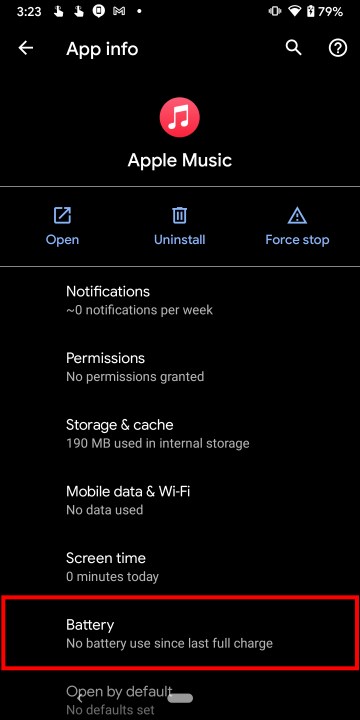

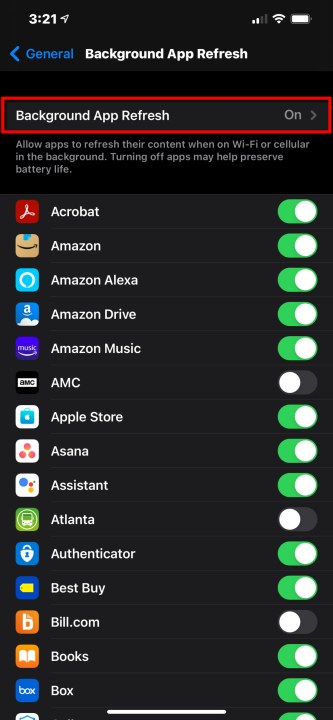
Dịch vụ làm mới ứng dụng nền trong iOS và Android sẽ tự động cập nhật ứng dụng của bạn và điều đó thật tuyệt, nhưng nó cũng gây hao pin có thể khiến bạn không đúng lúc.
iOS 14
Bước 1: Nhấn để mở ứng dụng Cài đặt.
Bước 2: Nhấn vào Chung.
Bước 3: Nhấn vào Làm mới ứng dụng nền.
Bước 4: Chọn Tắt.
Lưu ý: Nếu bạn không muốn tắt tính năng làm mới trên bảng, màn hình Làm mới ứng dụng nền cho phép bạn bật và tắt các ứng dụng riêng lẻ.
Android 11
Bước 1: Vuốt ngón tay từ trên xuống để mở rộng Bóng thông báo và nhấn vào biểu tượng Bánh răng.
Bước 2: Nhấn vào Ứng dụng & Thông báo.
Bước 3: Nhấn vào Xem tất cả ứng dụng X.
Bước 4: Nhấn vào ứng dụng bạn muốn tắt.
Bước 5: Nhấn vào Nâng cao.
Bước 6: Nhấn vào Pin.
Bước 7: Nhấn vào Hạn chế nền.
Bước 8: Nhấn vào Hạn chế trên cửa sổ bật lên.
Bảo tồn năng lượng
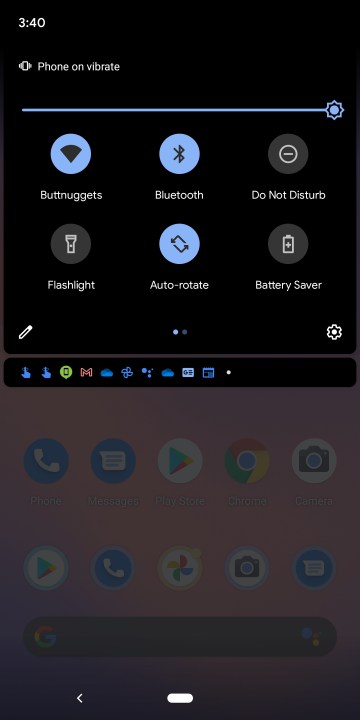
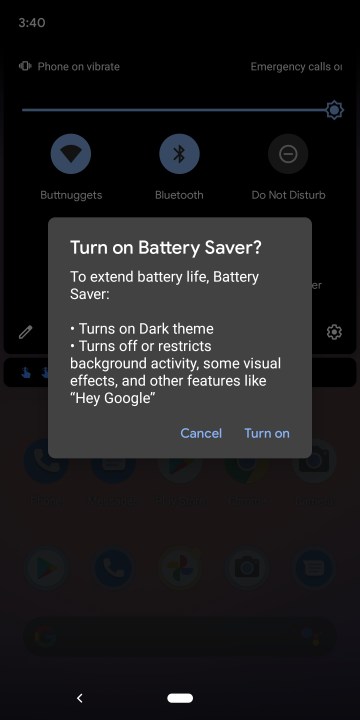
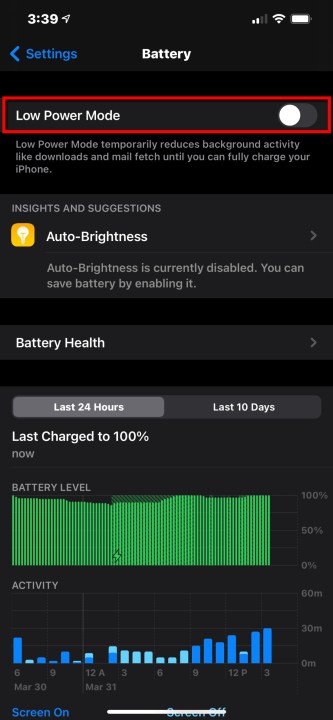
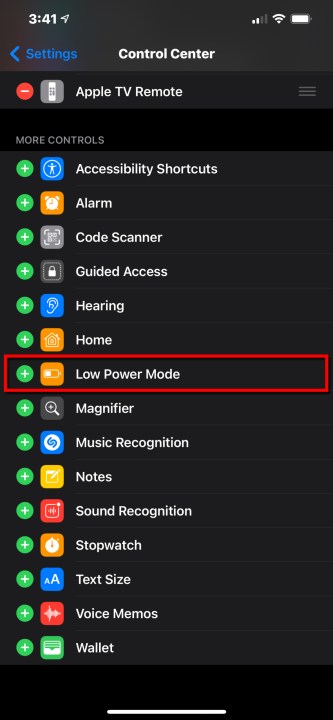
Cả điện thoại iOS và Android đều cung cấp chế độ tiết kiệm năng lượng, tự động điều chỉnh cài đặt của bạn và tắt tất cả các tính năng không cần thiết. Bật tính năng này để sử dụng lượng nước ít nhất cần thiết để giữ cho điện thoại của bạn hoạt động.
iOS 14
Bước 1: Nhấn để mở ứng dụng Cài đặt.
Bước 2: Nhấn vào Pin.
Bước 3: Nhấn vào nút chuyển đổi bên cạnh Chế độ năng lượng thấp.
Ngoài ra, bạn có thể thêm nút Chế độ nguồn điện thấp vào Trung tâm điều khiển thông qua Cài đặt > Trung tâm điều khiển và nhấn vào biểu tượng Dấu cộng màu xanh lục.
Android 11
Bước 1: Vuốt từ trên xuống để mở rộng Bóng thông báo.
Bước 2: Nhấn vào biểu tượng Tiết kiệm pin trong menu Cài đặt nhanh.
Lưu ý: Bạn có thể thực hiện các thay đổi đối với chế độ Tiết kiệm pin, chẳng hạn như thiết lập lịch biểu, bằng cách truy cập Cài đặt > Pin > Tiết kiệm pin.
Phụ kiện pin

Nếu pin điện thoại thông minh của bạn có thể tháo rời, bạn có thể mang theo pin dự phòng, luôn được sạc đầy bên mình. Khi cái này xuống thấp, chỉ cần chuyển sang cái kia. Mặc dù điều này nghe có vẻ là một lựa chọn tiện lợi nhưng thật không may, phần lớn các thiết bị ngày nay đều có pin không thể tháo rời.
Một số vỏ bảo vệ có pin tích hợp nhưng chúng được thiết kế cho các kiểu máy cụ thể và không hoạt động phổ biến. Mặc dù bạn sẽ tìm thấy nhiều tùy chọn cho iPhone, chẳng hạn như Hộp đựng pin Newdery iPhone 11 Pro, nhưng bạn sẽ phải tìm hiểu sâu trên mạng về các thương hiệu điện thoại khác như Android. Bạn có thể kéo dài thời lượng pin khi đi ra ngoài bằng bộ sạc ô tô. Những bộ sạc này đặc biệt hữu ích nếu bạn thường xuyên điều hướng bằng điện thoại thông minh của mình.
Tránh nhiệt độ quá cao hoặc lạnh
Theo Apple, iPhone hoạt động tốt nhất trong khoảng nhiệt độ từ 32 đến 95 độ F. Đây phải là nguyên tắc chung tốt cho mọi thiết bị di động, cho dù đó là điện thoại thông minh hay máy tính bảng. Bất cứ điều gì trên và dưới ngưỡng đó sẽ gây ra vấn đề.
Nếu thiết bị của bạn tiếp xúc với nhiệt độ cực lạnh, hiệu suất pin của thiết bị sẽ bị giảm nhưng chỉ là tạm thời. Đừng lo lắng: Không có tổn thương vĩnh viễn. Sau khi điện thoại trở lại nhiệt độ hoạt động bình thường, nó sẽ hoạt động như mong đợi.
Tuy nhiên, việc để điện thoại của bạn tiếp xúc với nhiệt độ cao chỉ là một tin xấu. Mọi thứ bên trong cần được giữ mát để hoạt động tối ưu, nếu không các thành phần khác sẽ bắt đầu nấu. Rốt cuộc, bên trong không có quạt chạy. Hư hỏng vĩnh viễn đối với các bộ phận bị nóng, bao gồm cả pin điện thoại của bạn.
Xem nhiều nhất
Điện thoại bị nổi quảng cáo liên tục nên khắc phục thế nào
681,583 lượt xem3 cách sửa file PDF bạn không thể bỏ qua - Siêu dễ
463,532 lượt xemMẹo khắc phục điện thoại bị tắt nguồn mở không lên ngay tại nhà
244,270 lượt xemCách xoá đăng lại trên TikTok (và tại sao bạn nên làm như vậy)
219,773 lượt xemLý giải vì sao màn hình cảm ứng bị liệt một phần và cách khắc phục
199,329 lượt xem

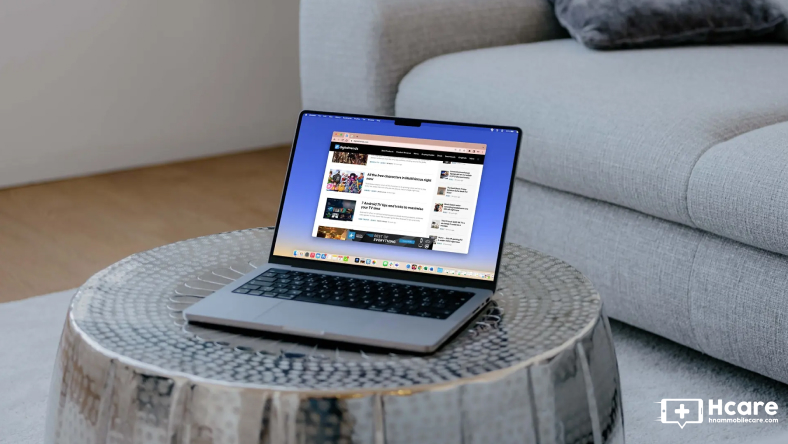
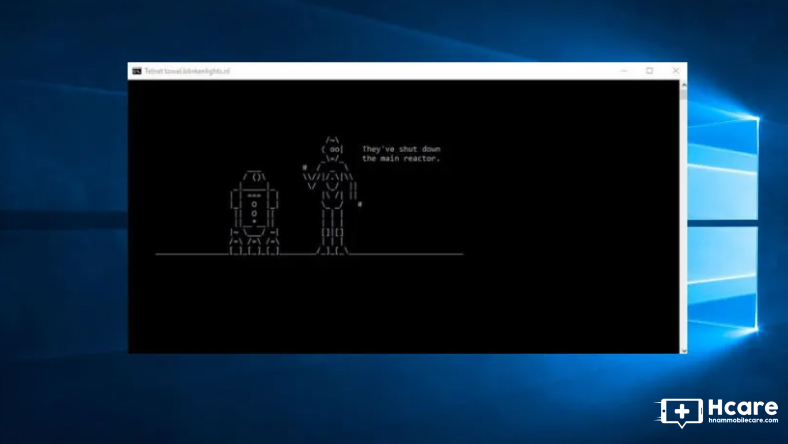


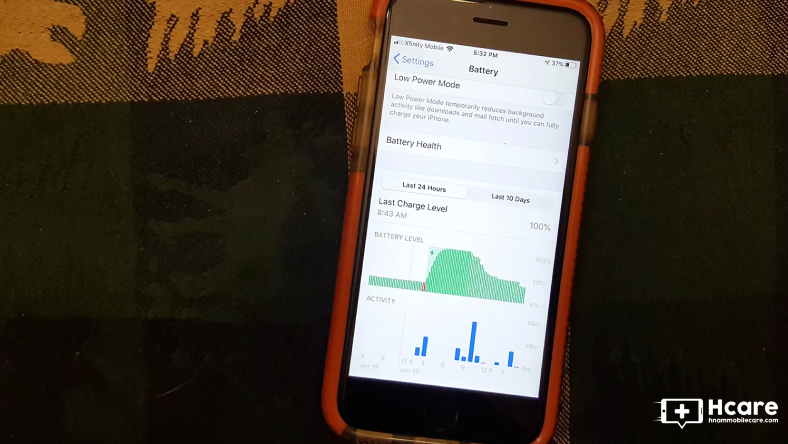







Thảo luận
Chưa có thảo luận nào về Bài viết Tìm hiểu cách tăng tuổi thọ pin điện thoại thông minh của bạn bằng những mẹo này